Большинство пользователей, не знает, как в ноутбуках включить встроенную веб камеру. Особенно те, у кого lenovo или Acer работающие на windows 8, но есть желающие ее отключить.
Хотя отключая в ноутбуке веб камеру, вы не сможете воспользоваться видео звонками, делать фото или видео.
Впрочем, есть причины, когда отключить встроенную веб камеру нужно обязательно. Главная из них – слежка.
Об этом многие даже не подозревают, но «специалисты», могут подсматривать за вами. При этом светится глазок, не будет.
Есть даже прецеденты, когда пользовали, на таких злоумышленников подавали в суд и выигрывали дело. Теперь по существу.
Инструкция отключения встроенной веб камеру на ноутбуках
Чтобы в ноутбуке вебку отключить, можно просто заклеить «глаз». Да она практически работать не будет, но это слишком вульгарно.
Намного лучше войти в диспетчер устройств найти ее и спокойно отключить. Для этого, как ниже на рисунке нажмите на нее правой клавишей мышки.
Появиться меню, а в нем просто кликните «отключить». Вот и все – теперь она в вашем ноутбуке полностью выключена.
Можно воспользоваться и другими способами, только они более трудоемкие – этот самый простой, надежный и быстрый
Когда захотите включить ее обратно – проделайте обратный процесс. В меню теперь вместо строки «отключить» будет опция «включить».
Все описанное выше относится для всех ноутбуков (Асус, Тошиба, самсунг и так далее), работающих на операционных системах windows 7, vista, xp и виндовс 8. Успехов.
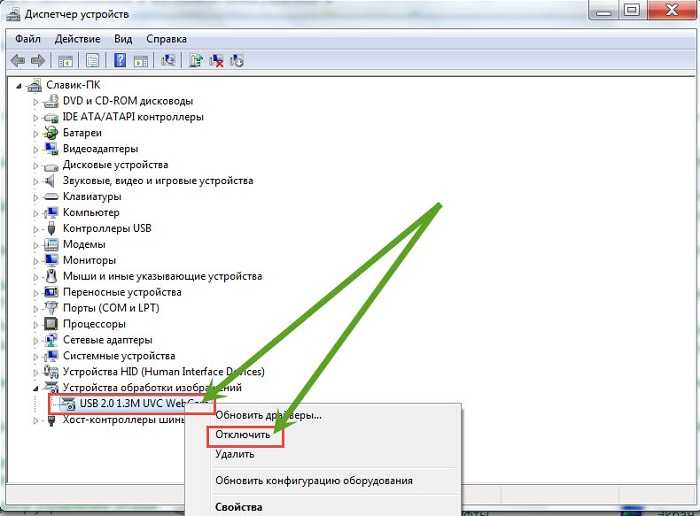
Благодарю
а как батником это сделать, или в реестре? Не подскажешь?
Смотри в диспетчере устройств какое название у твоей вебки. У меня например USB 2.0. В поиске реестра нашлось мгновенно, можно даже ветку удалить.
Респект за подсказку !!!!
Я отключила, ноут перезагрузился, в итоге в диспетчере задач вообще исчезла строка «Устройство обработки изображений» Как включить обратно?